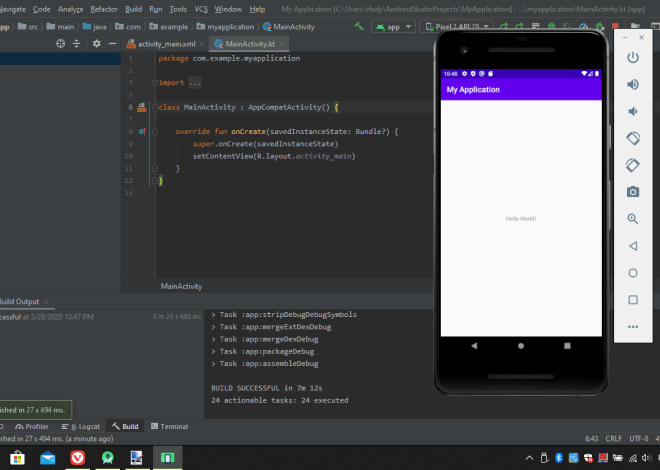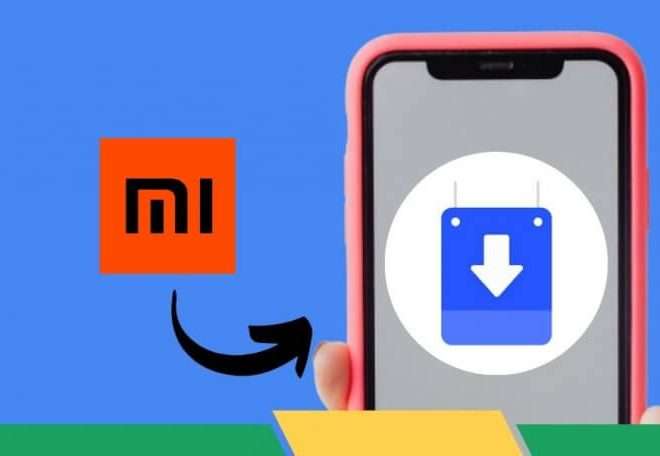Как подключить смартфон к планшету Android: все способы и инструкции
Современные технологии предоставляют нам невероятную гибкость в использовании мобильных устройств. Возможность подключить смартфон к планшету Android открывает целый спектр новых возможностей‚ от обмена файлами и использования смартфона в качестве модема до расширения функциональности планшета и даже управления им. В этой статье мы подробно рассмотрим различные способы соединения этих устройств‚ обсудим их преимущества и недостатки‚ а также предоставим пошаговые инструкции для каждого метода. Приготовьтесь узнать все тонкости соединения ваших Android-устройств и максимально эффективно использовать их потенциал. Мы разберем не только самые популярные способы‚ но и менее известные‚ но не менее полезные методы подключения.
Зачем подключать смартфон к планшету Android?
Прежде чем углубляться в технические детали‚ давайте разберемся‚ зачем вообще может понадобиться подключение смартфона к планшету. Существует несколько веских причин:
- Передача файлов: Самый очевидный случай – быстрый и удобный обмен фотографиями‚ видео‚ документами и другими файлами между устройствами. Это может быть гораздо быстрее и проще‚ чем использование облачных хранилищ или электронной почты.
- Интернет-соединение: Если у планшета нет встроенного модуля сотовой связи‚ смартфон можно использовать в качестве мобильного модема (точки доступа Wi-Fi) для обеспечения доступа в интернет.
- Расширение функциональности: Смартфон может служить дополнительной камерой‚ микрофоном или даже контроллером для игр на планшете. Некоторые приложения позволяют использовать смартфон в качестве графического планшета для рисования на планшете.
- Управление планшетом: В некоторых ситуациях смартфон можно использовать для удаленного управления планшетом‚ например‚ для воспроизведения музыки или видео‚ переключения слайдов в презентации или даже для оказания технической поддержки.
- Резервное копирование и восстановление данных: Подключение смартфона позволяет создать резервную копию данных с планшета на смартфоне‚ что может быть полезно в случае потери или поломки планшета.
Способы подключения смартфона к планшету Android
Существует несколько способов соединения смартфона и планшета на базе Android. Каждый из них имеет свои особенности‚ преимущества и недостатки. Рассмотрим их подробнее:
1. Подключение через USB-кабель
Это самый простой и надежный способ подключения‚ требующий наличия USB-кабеля‚ совместимого с обоими устройствами. Он обеспечивает стабильное соединение и высокую скорость передачи данных.
Шаги подключения:
- Подключите смартфон к планшету с помощью USB-кабеля.
- На смартфоне появится уведомление о подключении USB. Нажмите на него.
- Выберите режим подключения: «Передача файлов» (MTP) или «Передача фотографий» (PTP). Режим MTP позволяет передавать любые файлы‚ а PTP – только фотографии и видео.
- На планшете откройте файловый менеджер.
- В файловом менеджере найдите подключенный смартфон. Он обычно отображается как съемный диск или устройство MTP.
- Теперь вы можете копировать‚ перемещать и удалять файлы между смартфоном и планшетом.
Преимущества:
- Простота подключения.
- Высокая скорость передачи данных.
- Стабильное соединение.
- Не требует наличия интернета.
Недостатки:
- Необходимость использования USB-кабеля.
- Ограничение мобильности во время подключения.
2. Подключение через Bluetooth
Bluetooth – это беспроводная технология‚ позволяющая соединять устройства на небольшом расстоянии. Она удобна для передачи небольших файлов‚ обмена контактами и использования смартфона в качестве Bluetooth-модема.
Шаги подключения:
- Включите Bluetooth на обоих устройствах.
- На смартфоне перейдите в настройки Bluetooth и включите видимость для других устройств.
- На планшете выполните поиск Bluetooth-устройств.
- Выберите свой смартфон из списка найденных устройств.
- На обоих устройствах появится запрос на сопряжение. Подтвердите сопряжение‚ введя одинаковый код (если требуется) или нажав кнопку «Согласен».
- После успешного сопряжения вы можете передавать файлы через Bluetooth‚ используя функцию «Отправить» в файловом менеджере или галерее.
Преимущества:
- Беспроводное соединение.
- Удобство для передачи небольших файлов.
- Возможность использования смартфона в качестве Bluetooth-модема.
Недостатки:
- Относительно низкая скорость передачи данных.
- Ограниченный радиус действия.
- Может потреблять больше энергии аккумулятора.
3. Подключение через Wi-Fi Direct
Wi-Fi Direct – это технология беспроводного соединения‚ позволяющая устройствам подключаться друг к другу напрямую‚ без использования маршрутизатора. Она обеспечивает более высокую скорость передачи данных‚ чем Bluetooth‚ и удобна для обмена большими файлами.
Шаги подключения:
- Убедитесь‚ что Wi-Fi Direct поддерживается обоими устройствами.
- На смартфоне перейдите в настройки Wi-Fi и найдите пункт «Wi-Fi Direct».
- На планшете также перейдите в настройки Wi-Fi и найдите пункт «Wi-Fi Direct».
- На одном из устройств (например‚ на смартфоне) нажмите кнопку «Поиск устройств».
- Выберите свой планшет из списка найденных устройств.
- На планшете появится запрос на подключение. Подтвердите подключение.
- После успешного подключения вы можете передавать файлы через Wi-Fi Direct‚ используя функцию «Отправить» в файловом менеджере или галерее.
Преимущества:
- Высокая скорость передачи данных.
- Беспроводное соединение.
- Не требует наличия маршрутизатора.
Недостатки:
- Не все устройства поддерживают Wi-Fi Direct.
- Процесс подключения может быть немного сложнее‚ чем через Bluetooth.
4. Подключение через Wi-Fi Hotspot (режим модема)
Если у планшета нет доступа к интернету через Wi-Fi или сотовую связь‚ вы можете использовать смартфон в качестве точки доступа Wi-Fi (hotspot) для предоставления ему доступа в интернет. Это особенно полезно в поездках или в местах‚ где нет доступа к другим источникам интернета.
Шаги подключения:
- На смартфоне перейдите в настройки «Точка доступа Wi-Fi» или «Режим модема».
- Включите точку доступа Wi-Fi.
- Установите имя сети (SSID) и пароль для точки доступа.
- На планшете перейдите в настройки Wi-Fi и найдите свою сеть Wi-Fi (имя сети‚ которое вы установили на смартфоне).
- Подключитесь к сети Wi-Fi‚ введя пароль.
- Теперь планшет будет иметь доступ в интернет через смартфон.
Преимущества:
- Предоставляет планшету доступ в интернет в любом месте‚ где есть сотовая связь на смартфоне.
- Простота настройки.
Недостатки:
- Быстро разряжает аккумулятор смартфона.
- Скорость интернета может быть ограничена скоростью сотовой связи на смартфоне.
5. Использование облачных хранилищ (Google Drive‚ Dropbox‚ OneDrive)
Облачные хранилища – это удобный способ обмена файлами между устройствами‚ подключенными к интернету. Вы можете загрузить файлы в облако со смартфона и затем скачать их на планшет‚ или наоборот.
Шаги подключения:
- Установите приложение облачного хранилища (например‚ Google Drive‚ Dropbox‚ OneDrive) на оба устройства.
- Войдите в свою учетную запись облачного хранилища на обоих устройствах.
- Загрузите файлы‚ которые хотите передать‚ в облачное хранилище со смартфона.
- На планшете откройте приложение облачного хранилища и скачайте файлы.
Преимущества:
- Удобство и простота использования.
- Доступ к файлам с любого устройства‚ подключенного к интернету.
- Автоматическая синхронизация файлов.
Недостатки:
- Требуется подключение к интернету.
- Скорость передачи данных зависит от скорости интернета.
- Необходимо учитывать объем доступного места в облачном хранилище.
6. Использование приложений для обмена файлами (SHAREit‚ Xender)
Существуют специальные приложения‚ разработанные для быстрого обмена файлами между устройствами по Wi-Fi. Они обычно предлагают более высокую скорость передачи данных‚ чем Bluetooth‚ и более удобный интерфейс‚ чем Wi-Fi Direct.
Шаги подключения:
- Установите одно и то же приложение для обмена файлами (например‚ SHAREit‚ Xender) на оба устройства.
- Запустите приложение на обоих устройствах.
- На одном из устройств выберите опцию «Отправить»‚ а на другом – «Получить».
- Приложение автоматически найдет другое устройство.
- Выберите файлы‚ которые хотите передать‚ и отправьте их.
Преимущества:
- Высокая скорость передачи данных.
- Удобный и интуитивно понятный интерфейс.
- Не требует подключения к интернету.
Недостатки:
- Необходимо устанавливать специальное приложение.
- Может содержать рекламу.
7. Использование NFC (Near Field Communication)
NFC – это технология беспроводной связи ближнего радиуса действия‚ позволяющая обмениваться небольшими объемами данных‚ просто прикоснувшись устройствами друг к другу. Она удобна для быстрого обмена контактами‚ ссылками и другими небольшими файлами.
Шаги подключения:
- Убедитесь‚ что NFC поддерживается обоими устройствами и включен в настройках.
- Откройте файл‚ контакт или ссылку‚ которую хотите передать.
- Прикоснитесь задними панелями устройств друг к другу.
- На экране появится запрос на подтверждение передачи данных. Подтвердите передачу.
Преимущества:
- Быстрый и простой способ обмена данными.
- Не требует настройки.
Недостатки:
- Ограниченный радиус действия.
- Подходит только для обмена небольшими объемами данных.
- Не все устройства поддерживают NFC.
8. Использование OTG (On-The-Go) кабеля и USB-накопителя
Если ни один из вышеперечисленных способов не подходит‚ можно использовать OTG-кабель для подключения USB-накопителя к планшету и передачи файлов через него. Это особенно полезно‚ если у вас нет доступа к интернету или Bluetooth.
Шаги подключения:
- Подключите USB-накопитель к смартфону и скопируйте на него необходимые файлы.
- Отключите USB-накопитель от смартфона.
- Подключите OTG-кабель к планшету.
- Подключите USB-накопитель к OTG-кабелю.
- Откройте файловый менеджер на планшете.
- Найдите подключенный USB-накопитель и скопируйте файлы на планшет.
Преимущества:
- Не требует подключения к интернету или Bluetooth.
- Подходит для передачи больших файлов.
Недостатки:
- Требуется наличие OTG-кабеля и USB-накопителя.
- Может быть не очень удобно‚ если нужно передавать файлы часто.
Советы и рекомендации
- Перед подключением убедитесь‚ что оба устройства заряжены.
- Если возникают проблемы с подключением‚ перезагрузите оба устройства.
- Используйте последнюю версию операционной системы Android на обоих устройствах.
- При использовании Wi-Fi Direct убедитесь‚ что оба устройства находятся в пределах досягаемости.
- При использовании облачных хранилищ убедитесь‚ что у вас достаточно места в облаке.
- Регулярно делайте резервные копии своих данных‚ чтобы избежать их потери в случае поломки или утери устройства.
- Для повышения безопасности используйте сложные пароли для Wi-Fi и облачных хранилищ.
Теперь вы знаете‚ как подключить ваш смартфон к планшету андроид различными способами. Экспериментируйте и выбирайте наиболее удобный метод‚ чтобы эффективно обмениваться данными между устройствами. Не забывайте о безопасности ваших данных при передаче. Надеемся‚ что это руководство было полезным и поможет вам максимально использовать возможности ваших гаджетов. Используйте все предоставленные возможности с умом.
Описание: Узнайте‚ как подключить смартфон к планшету Android разными способами: USB‚ Bluetooth‚ Wi-Fi Direct и другими. Подробное руководство для удобного обмена файлами и данными.